Mit der LUA-Schnittstelle bietet Elder Scrolls Online der Modder-Community ein mächtiges Werkzeug für Anpassungen. Kurz nach Release von ESO gibt es bereits hunderte Modifikationen und wir haben uns die beliebtesten einmal genauer angesehen.
- Mods installieren, aktiveren, deaktiveren
- [MOD] Research Assistent – Überblick beim Analysieren
- [MOD] Skyshards – Fundorte der Himmelsscherben anzeigen lassen
- [MOD] HarvestMap – Der Kompass für Rohstoffsammler
Mods installieren, aktiveren, deaktiveren
Die Installation von Mods für Elder Scrolls Online ist sehr einfach. Zuerst müsst ihr euch die gewünschte Modifikation von einer der etablierten Mod-Seiten runterladen (z.B. esoui.com oder curse.com). Die nun auf eurem Rechner befindlichen Zip-Archive müsst ihr nur noch in den AddOns-Ordner kopieren: C:\Benutzer\Nutzername\Dokumente\Elder Scrolls Online\Liveeu\AddOns
Nun steht euch die gewünschte Mod im Spiel sofort zur Verfügung ist auch standardmäßig aktivert. In der Charakterauswahl und direkt im Spiel könnt ihr im Menüpunkt „Erweiterungen“ alle Mods einsehen und aktivieren, bzw. deaktivieren.
Da nicht jeder Charakter auch jede Mod unbedingt braucht, könnt ihr dort auch jede Mod für jeden einzelnen Charakter aktiveren bzw. deaktivieren. Ein Handelschar braucht z.B. keine Analyse-Mod und man muss ja nicht mehr am Laufen haben als nötig (Stichwort Performance).
Viele Mods bieten dem Spieler noch zusätzliche Einstellungsmöglichkeiten. Wählt im Spiel „Einstellungen“ und schon sollten euch neue Menüpunkte auffallen, die den Namen der jeweiligen Mod tragen. Dort könnt ihr meist Farbanpassungen für die Anzeige und ähnliches vornehmen. Diese Eintellungen sind leider nicht Accountgebunden und müssen für jeden Char einzeln vorgenommen werden!
Modifikationen könnt ihr in Elder Scrolls Online auch im laufenden Spiel aktivieren oder deaktivieren. Ein Neustart des Clients ist also nicht erforderlich. Es kann vorkommen, dass ihr das User Interface per Chatbefehl (/reloadui) neu laden müsst, damit die Änderungen direkt übernommen werden.
[MOD] Research Assistent – Überblick beim Analysieren
Jeder angehende Handwerker kennt das Problem: Habe ich die Eigeschaft von diesem Item schon analysiert? Kann ich das Teil unbeschadet zerlegen oder verkaufen? Ich selbst hatte auch schon daran gedacht, eine Liste zu erstellen, wo ich meine analysierten Eigenschaften eintrage. Dann bin ich auf die Mod „Research Assistent“ gestoßen und will sie nun nicht mehr missen.
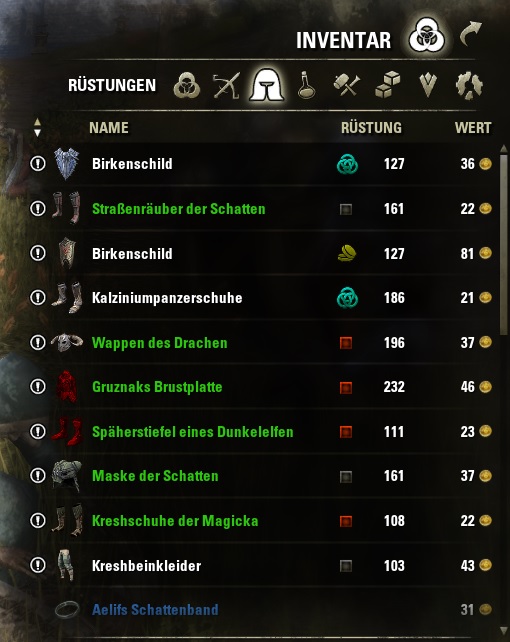
Research Assistent fügt den analysierbaren Items in Inventar und Bank ein Icon hinzu, an dem ihr erkennen könnt ob ihr die betreffende Eigenschaft schon analysiert habt oder nicht. Und nicht nur das: Ihr erkennt auf einen Blick welche Items Bonus-EP beim Zerlegen geben (Inspiration) oder einen höheren Verkaufspreis erzielen. Die Standardeinstellungen sind wie folgt:
- Grau: Keine oder bereits analysierte Eigenschaft
- Gelb: Eigenschaft noch nicht analysiert aber „besseres“ Item im Inventar
- Rot: Eigenschaft noch nicht analysiert
- Münze: Erhöhter Verkaufspreis
- Symbol: Erhöhte Inspiration (Mehr EP beim Zerlegen)
Die Standardfarben könnt ihr in den Einstellungen der Mod (ingame) anpassen. Dort finden sich auch weitere nützliche Optionen, damit ihr die Mod euren Wünschen anpassen könnt.
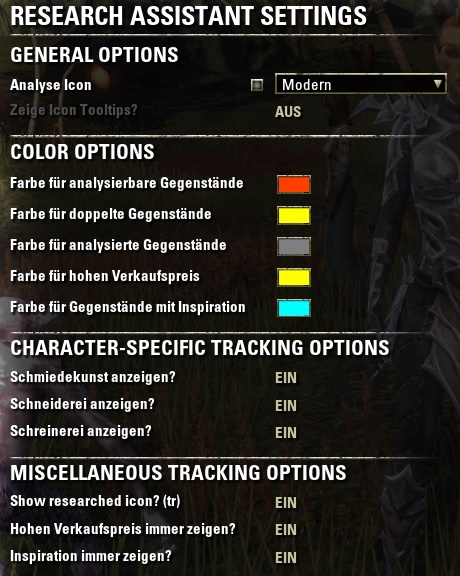
[MOD] Skyshards – Fundorte der Himmelsscherben anzeigen lassen
Die begehrten Himmelsscherben zu finden ist DIE Nebenaufgabe eines jeden Helden in Tamriel. Der Modder Garkin hat uns mit seiner Mod „Skyshards“ eine einfache Methode beschehrt, die Himmelsscherben zu finden. Sie werden mit dieser Mod auf der Karte angezeigt und das Suchen hat ein Ende!

Fahrt ihr mit der Maus über eines der Himmelsscherbensymbole erhaltet ihr Infos über das zugehörige Achievement und ob die Himmelsscherbe in einem Dungeon versteckt ist (Verlies). Weiß dargestellte Symbole stehen für bereits gefundene Himmelsscherben.
In den Optionen der Mod könnt ihr aktuell aus 3 verschiedenen Iconsets wählen, wobei das im Screen dargestellte, das Standardicon ist. Außerdem könnt ihr Anpassungen zu den Kompassanzeigen machen. Kommt ihr z.B. in die Nähe einer Himmelsscherbe, führt euch der Kompass an die richtige Stelle. Wem das zuviel Hilfe ist, kann das natürlich auch deaktivieren!
[MOD] HarvestMap – Der Kompass für Rohstoffsammler
Die Mod „HarvestMap“ ist der heilige Gral für jeden Sammler, denn mit dieser Modifikation könnt ihr euch alle bereits „geernteten“ Rohstoff-Spots auf der Karte anzeigen lassen. Neben Schmiede-, Schneider-, Schreiner- und Alchemie-Spots werden auch gefundene Schatzkisten und Runenspots gespeichert. So könnt ihr immer und immer wieder an die besten Stellen zurückkehren ohne sie euch merken zu müssen (wer macht das schon).
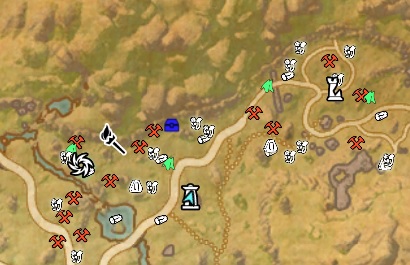
Da die Spots auch immer an den selben Stellen sind und sich ihre „Art“ nie ändert, sammelt es sich so sehr viel effektiver, als immer nur durch die Gegend zu laufen auf der Suche nach einem neuen Plänzchen. Bei Alchemiepflanzen kann sich die jeweilige Pflanze mit jedem Respawn ändern, aber nie der Typ. Alchemie bleibt Alchemie, aber aus Kornblume kann auch Wiesenschaumkraut werden. Außerdem werden auch die Runen immer wieder neu gemischt!
Standardmäßig sind alle Spotfarben auf weiß eingestellt. Es ist also ratsam, sich nach Aktivierung der Mod erstmal mit der Farbgebung zu befassen.
Weitere nützliche Mods folgen in Kürze. Ihr habt eine Mod, die hier auf keinen Fall fehlen darf? Hinterlasst einen Kommentar 😉

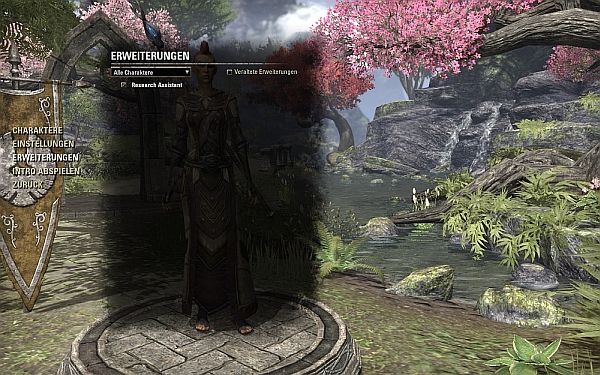
Ariane
Was das Harvest Map betrifft muss ich leider sagen das es für noobs wie mich, die keine ahnung haben wie man die quellcodes anpasst nicht zu gebrauchen. Und mit der anleitung auf deren seite komme ich leider auch nicht klar. eventuell kennt ihr ja eine alternative zu diesem addon?